Používání aplikací s osobním zobrazením v Microsoft Teams
Některé aplikace mají funkci osobní aplikace, takže je můžete používat mimo kanál nebo chat, ale stále v rámci Teams.
OneNote vám například poskytuje soukromý pracovní prostor v teams, zatímco Planner a Wrike nabízejí pohled z ptačí perspektivy na všechny vaše úkoly, a to napříč panely, které jste vy nebo váš tým přidali jako karty kanálu.
Přidání osobní aplikace
Přejděte na Aplikace na levé straně Teams a vyhledejte nové kategorie aplikací nebo je procházejte. Vyhledejte ty, které mají osobní aplikaci uvedenou jako schopnost.
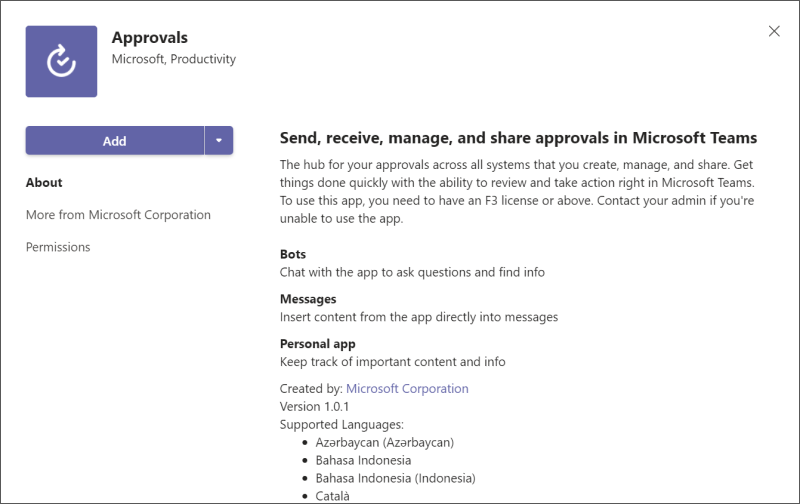
Pokud jde o přidání aplikace, stačí stisknout tlačítko Přidat.
Přístup k osobní aplikaci nebo připnutí k osobní aplikaci
Na levé straně Teams vyberte Další přidané aplikace 
Tip: Můžete také vidět aplikace, které si vaše organizace myslí, že byste chtěli.
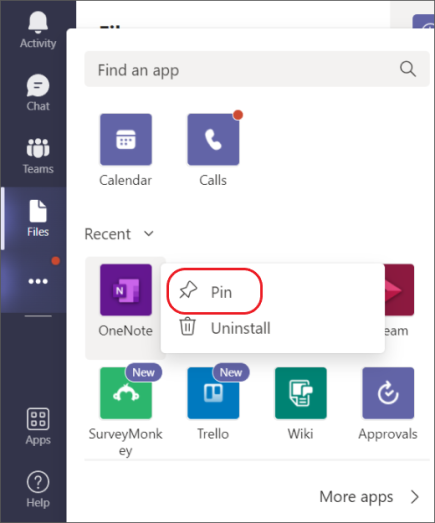
Pro snadný přístup klikněte pravým tlačítkem myši na ikonu aplikace a připnout 










